遇到“图形设备驱动程序错误代码 43”,想知道如何摆脱它?!相信我,你不需要启动你的系统!!!
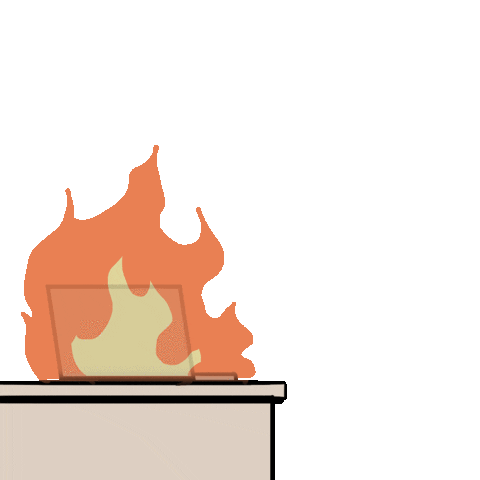
在继续图形设备驱动程序错误代码43的解决办法之前,让我们了解什么是 Windows 代码 43。此代码通常是指设备管理器停止硬件设备时出现的故障,因为硬件报告它遇到了未指定的问题。
附加说明:我们列出了摆脱 Windows 更新错误的有效方法。我提到了两个最常见的错误以及以下内容:
- 如何修复 Windows 更新错误 0x800705b4
- 如何在 Windows 10 上修复错误代码 0x80070002
在这篇文章中,我们将讨论有效的方法,你可以通过这些方法从系统中抛出图形设备错误代码 43。
手动修复问题可能需要很长时间,因此要解决 Windows 代码 43,建议使用第三方工具。解决此问题的最佳工具之一是 Smart Driver Care。
顾名思义,Smart Driver Care,这个智能而敏捷的工具可以帮助你系统的过时驱动程序通过更新它们来有效地工作。
当我们谈论图形设备驱动程序错误代码 43 时,Smart Driver Care将帮助我们停止 Windows 代码 43,如何?请按照以下步骤操作:
Smart Drive Care:
- 在你的 PC 上下载并安装 Smart Drive Care。
- 安装后,运行它。
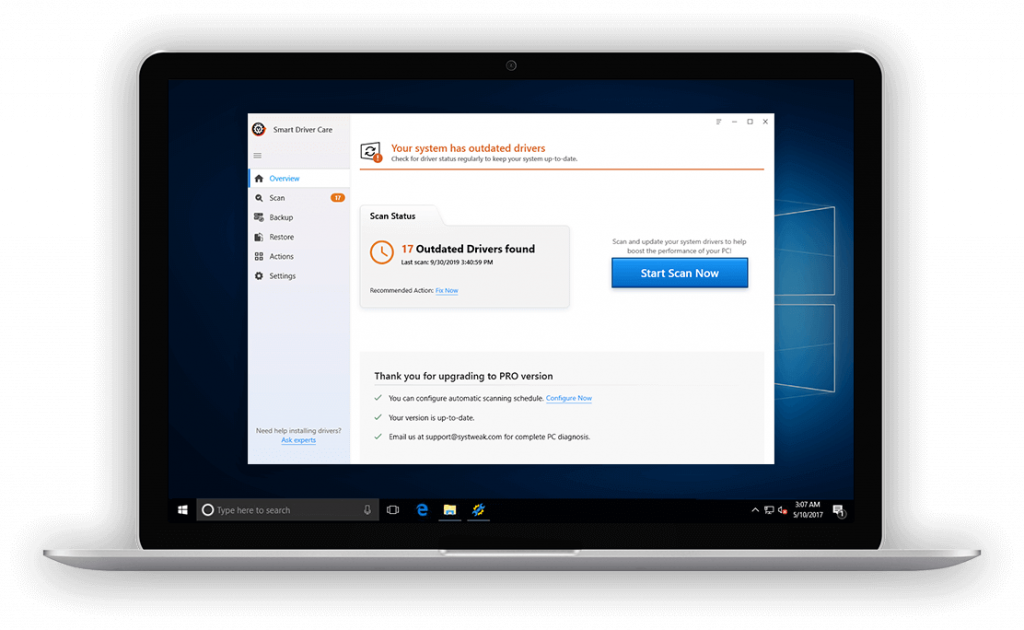
- 点击立即扫描,你将看到将由 Smart Driver Care 更新的过时驱动程序列表。
- 如果要一次更新所有驱动程序,请点击全部更新,也可以一一更新。
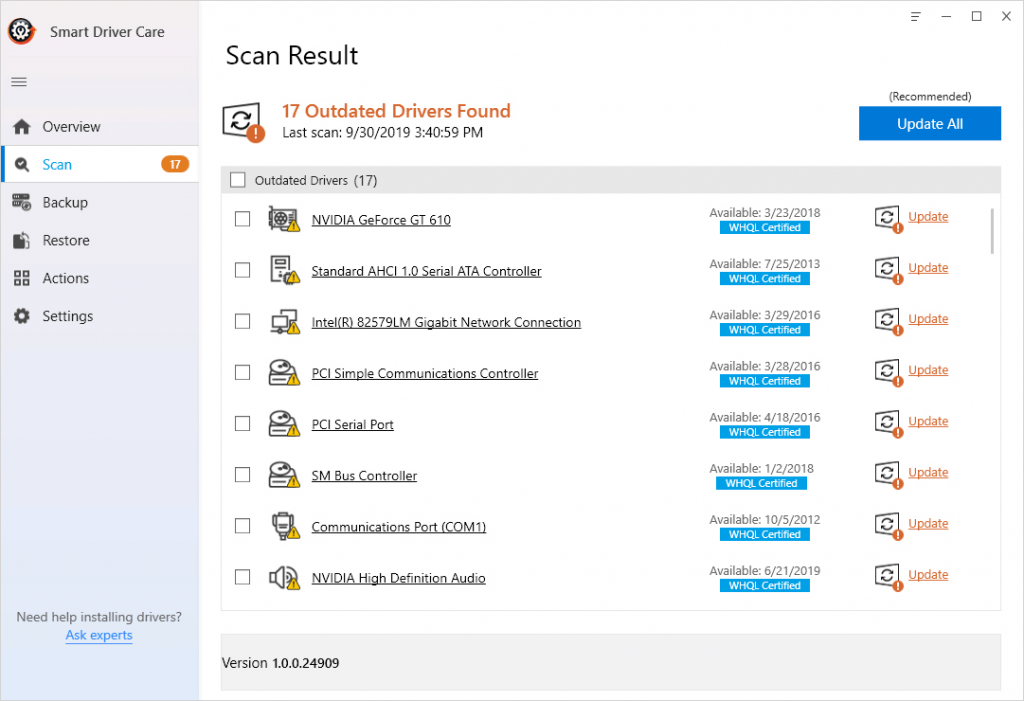
通过这种方法,你可以更新所有过时的驱动程序,包括显卡驱动程序!
我敢肯定,在 Smart Driver Care 的帮助下,你可以摆脱图形设备驱动程序错误代码 43。
现在,我正在分享修复这些错误的手动方法。
方法 1- 重新安装图形驱动程序以停止 windows 代码 43
如何修复图形设备驱动程序错误代码43?通常,错误是由于图形驱动程序损坏而发生的。因此,我们将尝试更新图形驱动程序。以下是继续进行的步骤:
- 通过同时按下 Windows 徽标键和 R 打开运行框。
- 在“运行”框中,devmgmt.msc 并按 Enter。
- 设备管理器将启动。
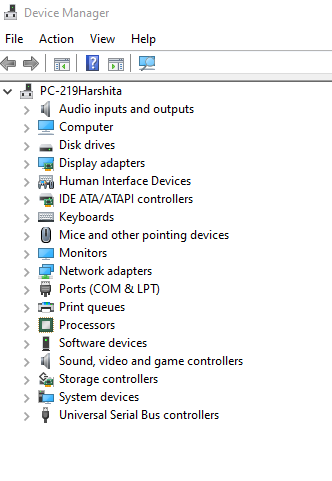
- 现在,展开显示适配器选项,然后右键单击Intel (R) HD Graphics。
- 在这里,单击卸载设备选项。
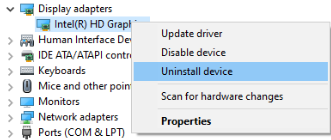
- 屏幕上将出现一个新的确认提示。选中该框,然后单击卸载。
- 现在,右键单击 PC 的名称,然后点击扫描硬件更改。
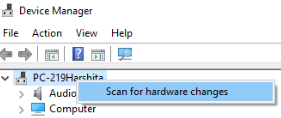
- 现在,再次点击显示适配器,然后右键单击 Intel (R) HD Graphics,然后单击属性。
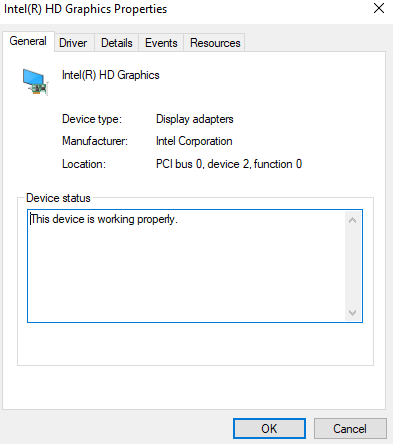
现在检查图形设备驱动程序错误代码 43 是否仍然存在。
方法 2-更新 BIOS 以阻止图形设备驱动程序错误代码 43
图形设备驱动程序错误代码43的解决办法:在继续BIOS程序之前,请了解不正确的 BIOS 方法可能会导致你的数据永久丢失。因此,建议备份你的数据。你可以使用Right Backup,一款出色的应用程序,在云上创建数据备份。你可以随时随地访问你的数据。
BIOS 代表基本输入/输出系统,专门用于执行系统的硬件安装。此外,BIOS 还有助于系统的启动过程。
现在,我们将尝试更新 BIOS 并检查此步骤图形设备错误代码 43 是否结束。以下是开始的步骤。
- 按 Windows 徽标键和 R 打开“运行”框。
- 在框中输入以下命令 -
- 将出现一个新的系统信息窗口,你将在其中获得 BIOS 版本/日期的信息。
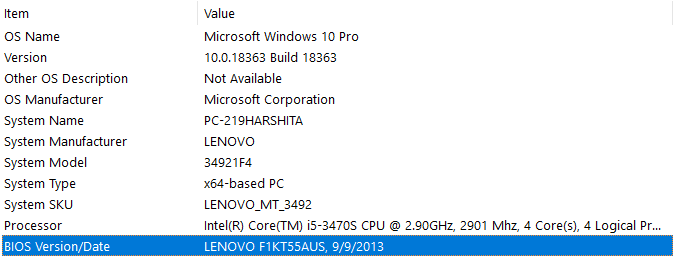
- 访问 BIOS 版本的官方网站并从下载或支持部分下载最新的 BIOS 更新。
- 准确下载并安装最新的 BIOS 更新,并检查 Windows 代码 43 是否仍在你的系统中。
总结
如何修复图形设备驱动程序错误代码43?希望以上这些有效的方法让你的系统远离显卡驱动错误代码43。如果你或你的朋友有其他有效的方法让Windows代码43,让我知道下面的评论部分。
我们在听!
确实!我们的读者对我们很重要。我们监督你的所有评论和想法,这有助于我们进一步成长!
我希望你喜欢这篇文章。此外,不要忘记在社交媒体平台上关注我们并订阅我们的时事通讯以获取更多提示和技巧。

